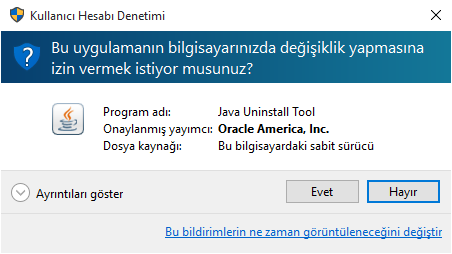Windows için Java Yazılımı Kaldırma Aracı
Java Yazılımı Kaldırma aracı, Java sürümlerini bulup kaldırma işlemini basitleştirerek bilgisayar güvenliğinizi arttırmanıza yardımcı olur. Yazılım Kaldırma aracı, bilgisayarınızdaki Java sürümlerinin bir listesini gösterir ve kaldırılacak sürümleri seçmenize olanak tanır.
Java Yazılım Kaldırma aracının önemli özellikleri
- Java sürümleri tespit edilir, kaldırılmak üzere kullanıcıya sunulur
- Kullanıcı tümünü kaldırabilir veya kaldırmak için belirli Java sürümlerini seçebilir
- Windows işletim sisteminde çalışır
- Java 1.4.2 ve üzeri sürümleri tespit eder ve kaldırılmasına olanak tanır.
- Yalnızca Java yükleyici kullanılarak yüklenen Java sürümleri tespit edilir. Java kendi yükleyicisini kullanan bir uygulama ile paketlenmişse, bu Java sürümü kaldırılmak üzere sunulmaz.
Sistem Gereksinimleri
İşletim sistemi: Windows
Windows Vista, Windows 7, Windows 8, Windows 10, Windows Server 2008 R2, Windows Server 2012
Tarayıcılar: Tarayıcıya özgü değil
Java sürümü: Java sürümleri 1.4.2 ve üstünü kaldırabilir.
Java'nın araçta çalışmasını gerektirmez.
Diğer: Araç çevrimiçi çalıştırılmalıdır - bkz. not
 Java Kaldırma Aracı Güncelleme. Değiştirilen araç artık Java yazılımını gerektirmiyor. Önceki araç bir Java uygulaması olarak çalışıyordu. Yer imlerini Kaldırma Aracı'nın en son sürümü ile güncellemenizi öneririz.
Java Kaldırma Aracı Güncelleme. Değiştirilen araç artık Java yazılımını gerektirmiyor. Önceki araç bir Java uygulaması olarak çalışıyordu. Yer imlerini Kaldırma Aracı'nın en son sürümü ile güncellemenizi öneririz.
Java Yazılım Kaldırma aracı nasıl çalışır?
- Araç web sayfası desteklenen bir sistemde (Windows) olup olmadığınızı kontrol eder ve değilseniz sisteminizin desteklenmediğini belirten bir mesaj görürsünüz, ardından manuel kaldırma talimatına bağlantılar sağlar.
- Aracın kullanım koşullarını kabul ettikten sonra, yürütülebilir
JavaUninstallTool.exedosyasını indirirsiniz. - Araç başlatıldığında size Java Yazılım Kaldırma Aracını çalıştırmak isteyip istemediğinizi soran Windows Kullanıcı Hesabı Kontrolü (UAC) iletişim kutusu sunulabilir. Bu istemi görürseniz aracı yüklemek için Çalıştır düğmesine tıklayın.
- Araç, kaldırılabilecek Java sürümleri olup olmadığını kontrol eder. Yoksa, bilgisayarınızda Java sürümleri olmadığını belirten bir mesaj görürsünüz, aksi takdirde bir sürümler listesi sunulur ve Seçili Sürümleri Kaldır'a tıklarsanız kaldırma işlemi başlar.
- Java sürümleri kaldırılırken bir ilerleme çubuğu görüntülenir.
- Tüm seçili eski Java sürümlerinin kaldırılma işlemi tamamlandığında bu araç, başarıyla yüklenen Java sürümlerini ve varsa kalan eski tarihli ve güncel Java sürümlerini listeler. Seçilen tüm sürümler başarıyla kaldırılamadıysa, başarısız sürümlerin listesini içeren bir mesaj görüntülenir. Kaldırılan sürümler, aracı çalıştırırken karşılaşılan hatalarla birlikte bir günlük dosyasına da yazılır.
Araç için neden bir internet bağlantısı gerekiyor?
Aracın en son sürümünü kontrol ettiğinden araç için bir internet bağlantısı gerekir.
İnternet'e erişmek için proxy kullanıyorsanız, proxy'nizin Windows Denetim Masası'ndaki İnternet Seçenekleri veya Ağ ve İnternet'te (Windows 10) doğru ayarlandığından emin olun.
Java Yazılım Kaldırma aracına nasıl erişebilirim?
Araç, Java Yazılım Kaldırma aracı web sayfasında bulunur.
Windows platformlarında:- Aracın kullanım koşullarını gözden geçirin
- Aracı indirmek için Koşulları Kabul Ediyorum ve Devam Etmek İstiyorum düğmesine tıklayın
Tarayıcı indirme bilgileri aşağıda sağlanmıştır - Aracı başlatmak için indirilen dosyaya tıklayın
Uygulamayı ilk kez çalıştırdığınızda, bir Kullanıcı Hesabı Kontrolü (UAC) komut istemi görünerek size 'Bu uygulamanın bilgisayarınızda değişiklik yapmasına izin vermek istiyor musunuz?' sorusunu sorar. Java Yazılım Kaldırma Aracı listelenir. Uygulamanın çalışmasına izin vermek için Evet'e tıklayın.
Araç yüklü en son Java sürümünü kaldırıyor mu?
Evet. Araç, Windows'da 1.4.2 ve üstü sürümleri kaldırabilir.
Java'yı diğer sistemlerde bilgisayarınızdan tamamen kaldırmak isterseniz, bkz.
Mac üzerindeki Oracle Java yazılımını nasıl kaldırırım?
Linux bilgisayarımdan Java'yı nasıl kaldırabilirim?
1.4.2'den eski bir sürümü nasıl kaldırırım?
Bir hata bulursanız veya 1.4.2'den eski bir sürümü kaldırmanız gerekiyorsa, Java'yı manuel olarak kaldırabilirsiniz.
Yazılım kaldırma aracını kullanarak kaldırılmış sürümleri geri yükleyebilir miyim?
Hayır. Sisteminizde gerekli olduğunu düşündüğünüz bir sürümü kaldırdıysanız yeniden yüklemeniz gerekir. Daha eski sürümler için Java Arşivi'ne bakın.
Java Yazılım Geliştirme Seti (JDK) Yazılım Kaldırma aracı ile kaldırılabilir mi?
Hayır. Araç, Java Yazılım Geliştirme Seti'nin (JDK) yüklemelerini kaldırmaz.
Yazılım Kaldırma aracının Kullanım Koşulları'nı neden görüntüleyemiyorum?
Kullanıcının tarayıcıyı açılan pencerelere izin vermeyecek şekilde yapılandırmış olma olasılığı vardır. Bazı tarayıcılar sayfadaki bağlantıyı açılan pencere olarak algılar. Kullanım Koşulları'nı görüntülemek için java.com'dan açılan pencerelere izin verip bağlantıya yeniden tıklayın.
Aracı kullanarak Java'yı kaldırmaya çalışırken bir hata ile karşılaşırsam ne yapmalıyım?
Bir Java sürümü kaldırılamazsa, günlük dosyasına bir uyarı yazılır. Örneğin,
UYARI: Kaldırılamadı: Java 8 Güncelleme 91, Hata Kodu: 1605
Hata kodu, Windows MSI hata kodlarıyla ilgilidir.
Günlük dosyası, bir Temp klasöründe bulunur:
C:\Users\<username>\AppData\Local\Temp\JavaUninstallTool.log
MSI hata mesajı bilgileri
Windows MSI hata kodlarının açıklamaları, Microsoft sitesinde bulunabilir. » MSI hata mesajları (microsoft.com)
Sorun bildirin
Java Yazılım Kaldırma aracı hakkında bir sorunu rapor etmek isterseniz lütfen bize Sorun Raporlama sayfasından durumu açıklayın.
Yazılım Kaldırma Aracı - Sorun Giderme
Java Yazılım Kaldırma Aracı'nı kullanarak Java'yı kaldırırken sorun yaşarsanız, bu seçenekler diğer kullanıcılara yardımcı olmuştur.
Sistemi yeniden başlatın ve Java Yazılım Kaldırma Aracını yeniden deneyin
Sistemi yeniden başlatmadan önce çalışmanızı kaydedin ve uygulamaları kapatın ve Yazılım Kaldırma Aracı'nı başlatın.
Windows Program Ekle/Kaldır özelliğini kullanarak Java'yı manuel olarak kaldırın
Aracı kullanarak kaldırılamayan sürümler varsa, diğer yazılım programlarını kaldırmaya benzer şekilde sürümleri manuel olarak kaldırabilirsiniz.
Microsoft yardımcı programını çalıştırın
Programların tamamen kaldırılmasını engelleyen veya yeni yükleme ve güncellemeleri engelleyen bozuk dosyaları ve kayıt anahtarlarını onarmak için Microsoft yardımcı programını çalıştırın.
Aracı indirme ve çalıştırma
İndirilen yürütülebilir dosyaya erişim, kullanılan tarayıcıya göre değişir.
Chrome
Dosya Chrome'da indirildikten sonra Chrome tarayıcısının altına bakın ve uygulamayı başlatmak için indirilen JavaUninstallTool.exe dosyasına tıklayın.

Internet Explorer
Internet Explorer tarayıcısının altında bir komut istemi görünür: 'JavaUninstallTool.exe dosyasını çalıştırmak mı veya kaydetmek mi istiyorsunuz?' Uygulamayı başlatmak için Çalıştır'a veya dosyayı indirmek ve daha sonra çalıştırmak için Kaydet'e tıklayın.

Edge
Dosyayı Edge'de indirdikten sonra uygulamayı başlatmak için Çalıştır'a tıklayın veya dosyayı daha sonra İndirilenler klasöründen çalıştırabilirsiniz.

Firefox
Firefox, JavaUninstallTool.exe dosyasını kaydetme veya dosyanın açılmasını iptal etme seçeneği sunar. Dosyayı Kaydet'e tıklayın ve tercih ettiğiniz bir konuma kaydedin. Dosya indirildikten sonra uygulamayı başlatmak için kaydedilen dosyaya tıklayın.

Kullanıcı Hesabı Kontrol komut istemi yanıtı
Ayarlarınıza bağlı olarak, uygulamayı çalıştırmayı denediğinizde bir Kullanıcı Hesabı Kontrolü (UAC) komut istemi görünerek size 'Bu uygulamanın bilgisayarınızda değişiklik yapmasına izin vermek istiyor musunuz?' sorusunu sorar. Java Yazılım Kaldırma Aracı listelenir.
Öndeğer olarak Java sürümlerini kaldırmak yönetimsel yetkiler gerektirir, bu nedenle uygulamanın çalışmasını sağlamak için Evet'e tıklayın. Eğer bir yönetici olarak çalıştırmıyorsanız, bir yönetici hesabı seçmeniz ve yönetici parolasını girmeniz gerekecektir. Eğer yönetimsel yetkilere sahip değilseniz aracı kullanamayacaksınız.